Μάθετε πώς μπορείτε να εγκαταστήσετε μη αυτόματα και αυτόματα αρχεία προγραμμάτων οδήγησης
- Είναι πολύ σημαντικό να είστε ενημερωμένοι με τα προγράμματα οδήγησης Bluetooth για να διασφαλίσετε την καλύτερη δυνατή επικοινωνία μεταξύ του υπολογιστή και των συσκευών σας.
- Όσον αφορά την ενημέρωση των προγραμμάτων οδήγησης Intel Bluetooth, η διαδικασία δεν είναι τόσο δύσκολη όσο θα μπορούσαν να υποθέσουν ορισμένοι.
- Μπορείτε να εγκαταστήσετε αυτόματα ή μη αυτόματα τα προγράμματα οδήγησης, αν και συνιστάται το τελευταίο.
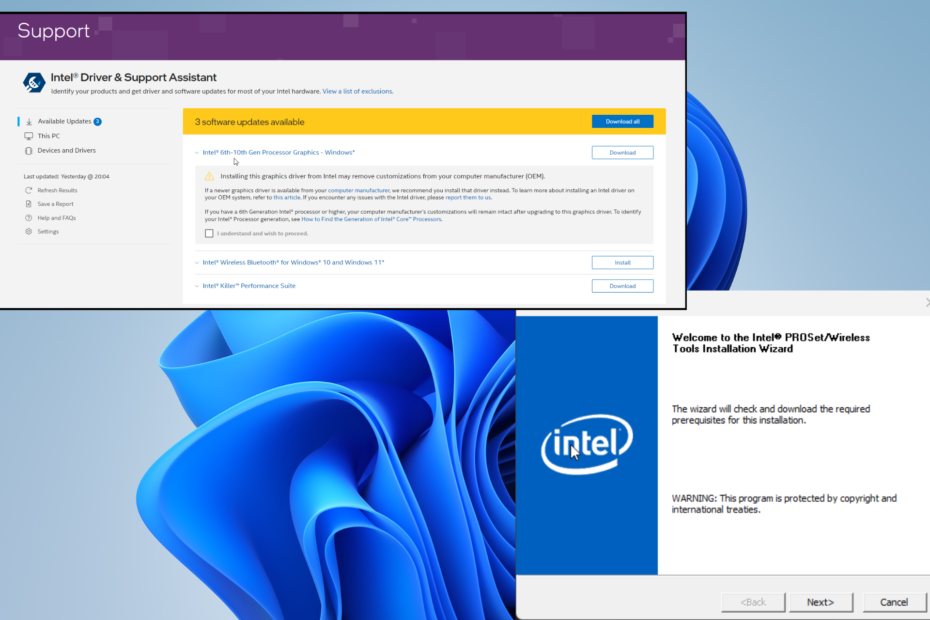
ΧΕΓΚΑΤΑΣΤΑΣΗ ΚΑΝΟΝΤΑΣ ΚΛΙΚ ΣΤΟ ΑΡΧΕΙΟ ΛΗΨΗΣ
- Κατεβάστε το DriverFix (επαληθευμένο αρχείο λήψης).
- Κάντε κλικ Εναρξη σάρωσης για να βρείτε όλα τα προβληματικά προγράμματα οδήγησης.
- Κάντε κλικ Ενημέρωση προγραμμάτων οδήγησης για να αποκτήσετε νέες εκδόσεις και να αποφύγετε δυσλειτουργίες του συστήματος.
- Έγινε λήψη του DriverFix από 0 αναγνώστες αυτόν τον μήνα.
Φέτος είναι η 25η επέτειος από την κυκλοφορία του προτύπου Bluetooth. Είναι δύσκολο να φανταστεί κανείς έναν κόσμο χωρίς Bluetooth, λαμβάνοντας υπόψη πόσες συσκευές το χρησιμοποιούν. Πολύ περισσότερος λόγος να ενημερώστε το συχνά.
Δηλαδή, πραγματοποιείτε λήψη των προγραμμάτων οδήγησης συσκευών που επιτρέπουν σε συσκευές που υποστηρίζουν Bluetooth λειτουργούν κανονικά. Η ενημέρωση των προγραμμάτων οδήγησης Intel μπορεί να είναι λίγο δύσκολη, αλλά με λίγη βοήθεια, θα βρείτε τη διαδικασία απλή.
Γιατί είναι σημαντικό να παραμένετε ενημερωμένοι με τα προγράμματα οδήγησης Bluetooth;
Τα προγράμματα οδήγησης συσκευών είναι αυτά που επιτρέπουν στα Windows 11 να επικοινωνούν σωστά με μια συσκευή με δυνατότητα Bluetooth και αντίστροφα. Η έλλειψη ενημερωμένου λογισμικού μπορεί να προκαλέσει πολλά προβλήματα.
- Οι συσκευές σας δεν θα μπορούν να επικοινωνήσουν: Αυτός είναι μακράν ο πιο σημαντικός λόγος για τον οποίο πρέπει να ενημερώσετε. Δεν είστε τυχεροί αν ο υπολογιστής σας δεν μπορεί εντοπίστε την άλλη συσκευή.
- Τα προγράμματα οδήγησης που λείπουν μπορεί να προκαλέσουν τη λειτουργία Bluetoothνα εξαφανιστούν:Η εγκατάσταση προγραμμάτων οδήγησης μπορεί να επαναφέρει τη λειτουργικότητα, αλλά μπορεί επίσης να χρειαστεί να ελέγξετε εάν η υπηρεσία υποστήριξης Bluetooth λειτουργεί.
- Μπορείτε να ξεπλύνετε τη διαφθορά: Τα κατεστραμμένα προγράμματα οδήγησης Bluetooth μπορούν επίσης να απενεργοποιήσουν το λογισμικό. Τα νέα μπορούν να επαναφέρουν τη δυνατότητα ή μπορείτε να τη διαγράψετε μόνοι σας με το τα εργαλεία του ίδιου του συστήματος.
Πώς μπορώ να κατεβάσω προγράμματα οδήγησης Bluetooth από την Intel;
Υπάρχουν πολλοί τρόποι λήψης προγραμμάτων οδήγησης Bluetooth από την Intel. όλα αυτά θα καλύψουμε. Οι μέθοδοι είναι αρκετά απλές και πραγματικά εύκολο να γίνουν. Επιπλέον, υπάρχουν ορισμένα πράγματα που πρέπει να λάβετε υπόψη:
- Μπορείτε να δοκιμάσετε να κατεβάσετε τα προγράμματα οδήγησης μέσω ειδικό λογισμικό όπως το DriverFix. Αυτά τα προγράμματα οδήγησης αφαιρούν ουσιαστικά όλη τη δουλειά από την ενημέρωση των προγραμμάτων οδήγησης υπολογιστή.
- Κατεβάστε το πιο πρόσφατο Windows Update. Η Microsoft κυκλοφορεί συνεχώς ενημερώσεις κώδικα για τα Windows 11. μεταξύ αυτών, θα μπορούσε να υπάρχει μια ενημέρωση για τα προγράμματα οδήγησης Bluetooth.
1. Αυτόματη ενημέρωση προγραμμάτων οδήγησης
- Εκκινήστε το Διαχειριστή της συσκευής, στη συνέχεια αναπτύξτε την καταχώρηση Bluetooth.
- Κάντε δεξί κλικ στον υπολογιστή σας Πρόγραμμα οδήγησης Bluetooth και επιλέξτε Ενημέρωση προγραμμάτων οδήγησης.
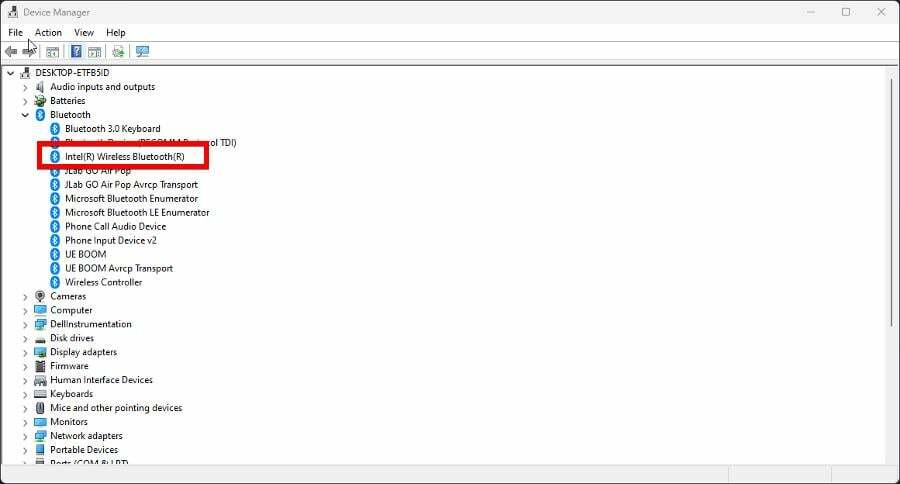
- Κάντε κλικ Αναζητήστε αυτόματα προγράμματα οδήγησης. Θα γίνει αυτόματη λήψη και εγκατάσταση των προγραμμάτων οδήγησης Bluetooth.

- Λήψη και εγκατάσταση DriverFix.
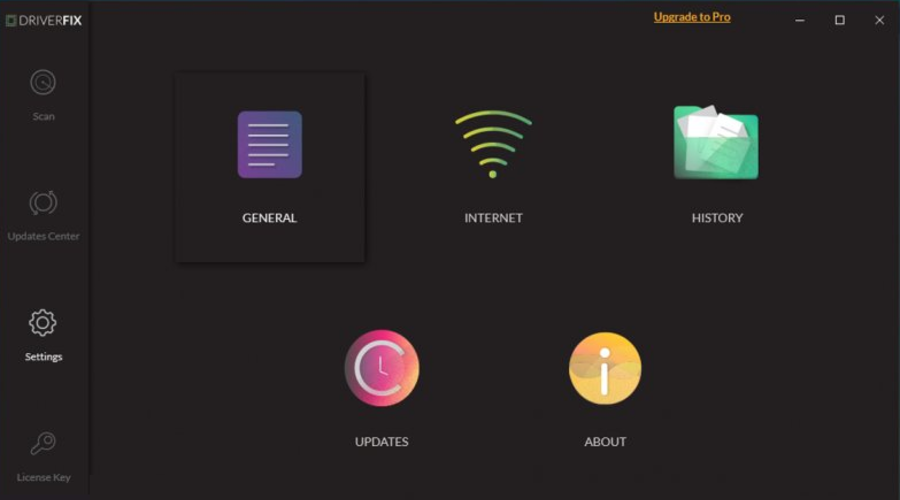
- Εκκίνηση λογισμικού.
- Κάνε κλικ στο Εναρξη σάρωσης κουμπί για να βρείτε παρωχημένα ή χαμένα προγράμματα οδήγησης.
- Κάντε κλικ Ενημέρωση προγραμμάτων οδήγησης για να λάβετε τις νεότερες εκδόσεις.
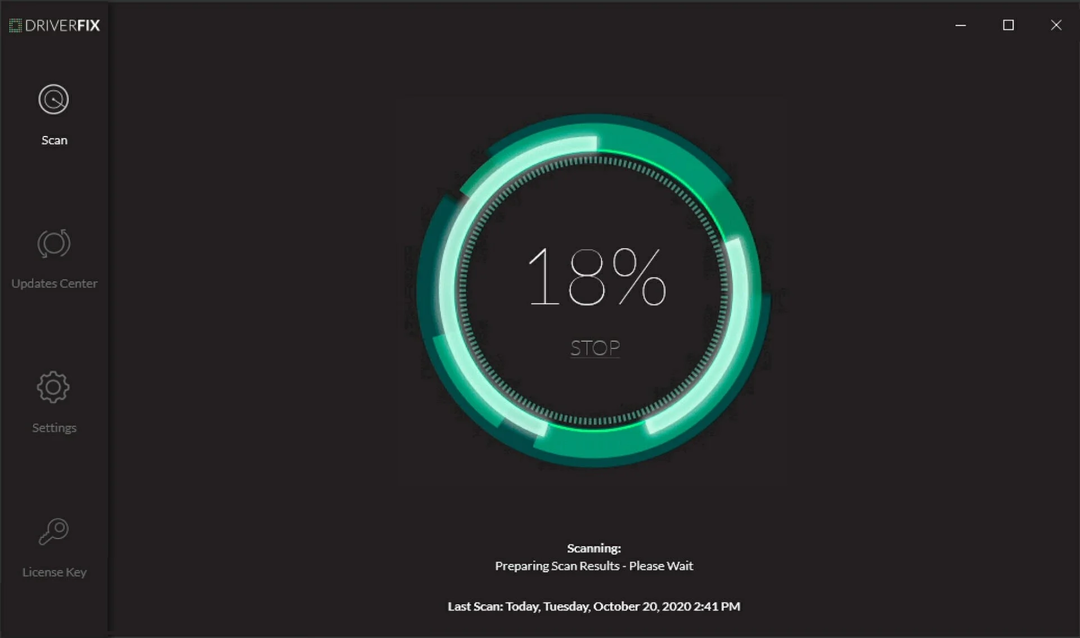
- Τώρα, περιμένετε μέχρι το DriverFix να πραγματοποιήσει λήψη και εγκατάσταση των πιο πρόσφατων ενημερώσεων.
- Κάντε επανεκκίνηση του υπολογιστή σας για να βεβαιωθείτε ότι εφαρμόστηκαν όλες οι αλλαγές.
Το DriverFix είναι ένα από τα πιο αξιόπιστα εργαλεία για την γρήγορη και πιο αποτελεσματική ενημέρωση των προγραμμάτων οδήγησης, καθώς είναι ένα αυτόματο πρόγραμμα με τεράστια βάση δεδομένων.

DriverFix
Δοκιμάστε την εφαρμογή DriverFix για να ενημερώσετε τα προγράμματα οδήγησης σας με τις πιο πρόσφατες εκδόσεις σε ελάχιστο χρόνο.3. Μη αυτόματη ενημέρωση μέσω λογισμικού Intel Wireless Bluetooth
- Παω σε ιστοσελίδα της Intel και κάντε κλικ στο προτεινόμενο Intel Driver & Support Assistant υπερσύνδεσμος.

- Στην επόμενη σελίδα, κάντε κλικ στο Κατεβάστε κουμπί για τα προγράμματα οδήγησης Bluetooth. Περιμένετε να ολοκληρωθεί η λήψη.
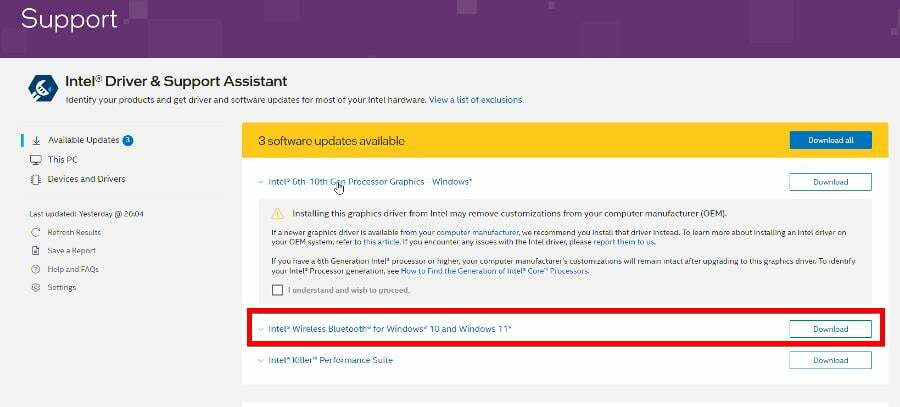
- Κάντε κλικ Εγκαθιστώ μόλις ολοκληρωθεί η λήψη. Αν ένα Ελεγχος λογαριασμού χρήστη το παράθυρο ρωτά εάν θέλετε να κάνετε αλλαγές, επιλέξτε Ναί.
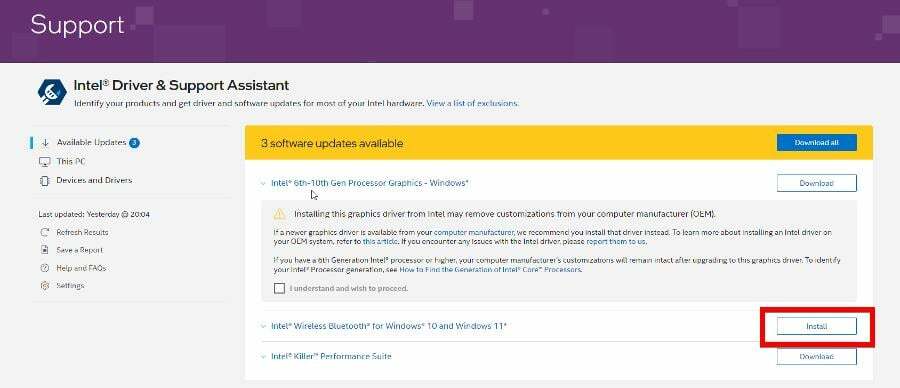
- Κάντε κλικ Επόμενο στο παράθυρο του οδηγού εγκατάστασης που εμφανίζεται και ακολουθήστε τη διαδικασία.
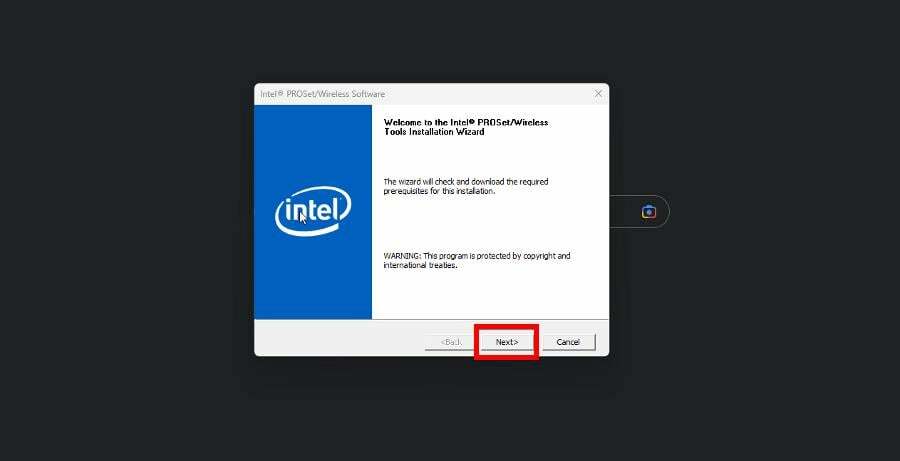
- Όταν επιλέγετε τον τύπο ρύθμισης, επιλέξτε Τυπικός ως η προτεινόμενη επιλογή και, στη συνέχεια, κάντε κλικ στο Εγκαθιστώ κουμπί στο παρακάτω παράθυρο.
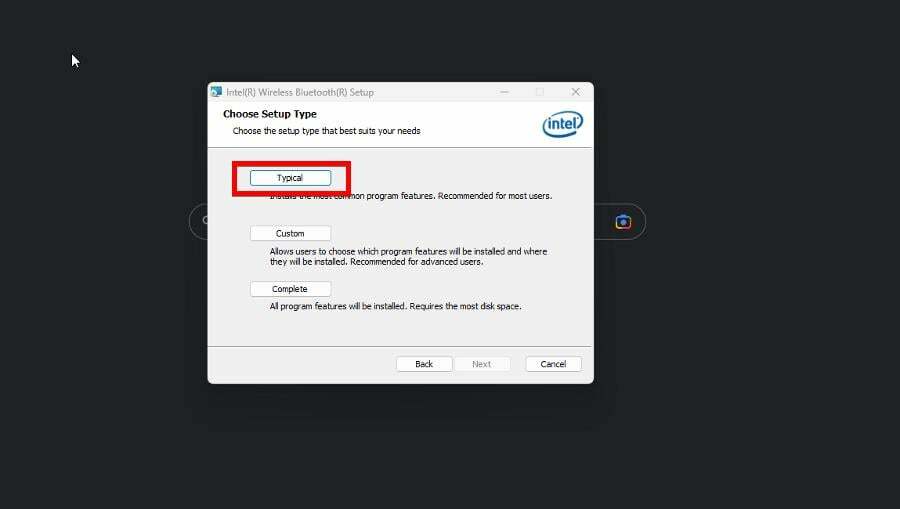
- Κάντε κλικ Φινίρισμα αφού γίνει.
Συμβουλή ειδικού:
ΕΥΓΕΝΙΚΗ ΧΟΡΗΓΙΑ
Τα ξεπερασμένα προγράμματα οδήγησης είναι ο κύριος λόγος για σφάλματα και προβλήματα συστήματος. Εάν κάποια από τα αρχεία σας λείπουν ή παρουσιάζουν σφάλματα, μια αυτοματοποιημένη λύση όπως DriverFix μπορεί να λύσει αυτά τα προβλήματα με μερικά μόνο κλικ. Και είναι επίσης ελαφρύ στο σύστημά σας!
Παρά τη λήψη μόνο των προγραμμάτων οδήγησης Bluetooth σε αυτήν τη λύση, συνιστούμε να κάνετε κλικ Κατέβασέ τα όλα στη σελίδα Driver & Support Assistant, εάν υπάρχουν άλλες ενημερώσεις.
4. Επαναφέρετε τη δυνατότητα Bluetooth εάν λείπει μετά την ενημέρωση
- Κάντε λήψη του πιο πρόσφατου πακέτου προγραμμάτων οδήγησης στη σελίδα προγραμμάτων οδήγησης της Intel (βεβαιωθείτε ότι το αναπτυσσόμενο μενού είναι ρυθμισμένο σε Windows 10 και Windows 11).
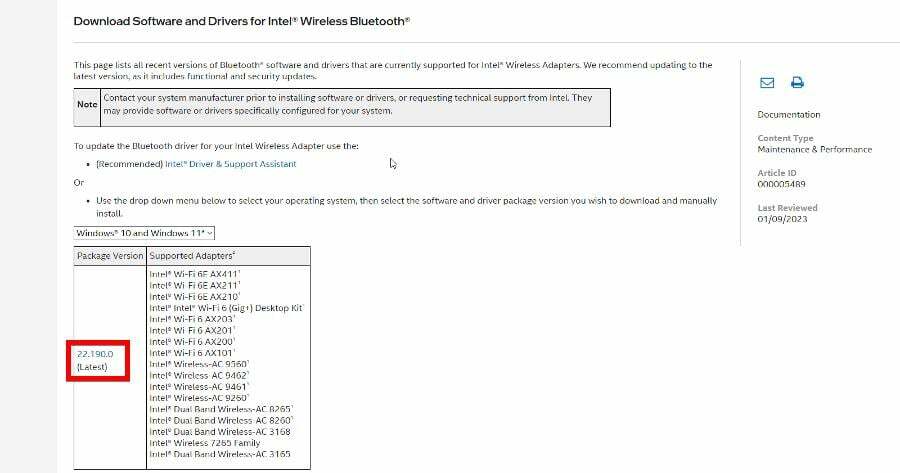
- Κάντε κλικ στο Κατεβάστε κουμπί. Συμφωνώ να Συμφωνία άδειας χρήσης λογισμικού της Intel όταν εμφανίζεται.
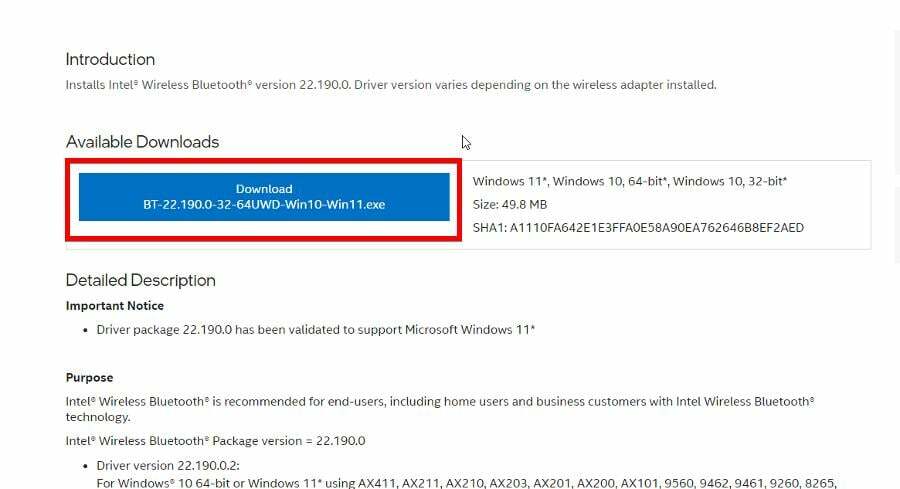
- Κάντε διπλό κλικ στο αρχείο που μόλις κατεβάσατε για να εκτελεστεί μέσω του ίδιου οδηγού εγκατάστασης όπως φαίνεται νωρίτερα.

Ορισμένοι χρήστες ανέφεραν ότι η λειτουργία Bluetooth λείπει από τα Windows 11 μετά τη λήψη των πιο πρόσφατων προγραμμάτων οδήγησης. Ακολουθήστε αυτήν τη λύση εάν το Bluetooth εξαφανίστηκε πράγματι από τις Ρυθμίσεις.
Τι μπορώ να κάνω εάν οι συσκευές μου Bluetooth είναι αντιστοιχισμένες, αλλά δεν είναι συνδεδεμένες;
Μια συζευγμένη, αλλά μη συνδεδεμένη συσκευή σημαίνει ότι δεν λειτουργεί σωστά. Κάτι δεν πάει καλά με τη σύνδεση. Μπορεί να είναι οι ρυθμίσεις Bluetooth του υπολογιστή σας ή ένα σφάλμα προγράμματος οδήγησης.
Συνιστούμε εκτέλεση του εργαλείου αντιμετώπισης προβλημάτων Bluetooth αν σου συμβεί αυτό. Θα πρέπει επίσης να ξέρετε πώς να συνδέει αυτόματα συσκευές Bluetooth στα Windows 11. Είναι αρκετά απλό.
Υπάρχουν μερικοί τρόποι για να το κάνετε. Μπορείτε να ρυθμίσετε την εκκίνηση της υπηρεσίας Bluetooth σε Αυτόματη ή να ενεργοποιήσετε την ανακάλυψη για τις συσκευές σας.
Μη διστάσετε να αφήσετε ένα σχόλιο παρακάτω εάν έχετε οποιεσδήποτε ερωτήσεις σχετικά με άλλα προβλήματα Bluetooth. Αφήστε μια πρόταση σχετικά με οδηγούς που θα θέλατε να δείτε ή πληροφορίες σχετικά με άλλες λειτουργίες των Windows 11.
Έχετε ακόμα προβλήματα; Διορθώστε τα με αυτό το εργαλείο:
ΕΥΓΕΝΙΚΗ ΧΟΡΗΓΙΑ
Ορισμένα ζητήματα που σχετίζονται με το πρόγραμμα οδήγησης μπορούν να επιλυθούν πιο γρήγορα χρησιμοποιώντας ένα ειδικό εργαλείο. Εάν εξακολουθείτε να αντιμετωπίζετε προβλήματα με τα προγράμματα οδήγησης, απλώς πραγματοποιήστε λήψη DriverFix και να το θέσετε σε λειτουργία με λίγα κλικ. Μετά από αυτό, αφήστε το να αναλάβει και διορθώστε όλα τα λάθη σας σε χρόνο μηδέν!
![3 καλύτεροι προσαρμογείς Bluetooth USB [Οδηγός 2021]](/f/36e59787ac9a98ae31255bcb42f85b99.jpeg?width=300&height=460)
![Δέκτες ήχου Bluetooth με μικρόφωνο και υποδοχή [Οδηγός 2021]](/f/370a1d108dfd0843cb614e42308127d6.jpg?width=300&height=460)
